PDF oder Portable Document Format ist meistens unsere erste Wahl, wenn es um das Drucken, Teilen und E-Mailen von Dokumenten geht, insbesondere bei großen Dokumenten. Für Windows und MacOS sind Sie möglicherweise mit den weit verbreiteten Acrobat-Produkten zum Erstellen, Anzeigen und Bearbeiten von PDF-Dateien vertraut und auch abhängig davon. Leider ist auf Ihren Linux-Systemen kein Standard-PDF-Ersteller verfügbar. Sie können jedoch die LibreOffice-Produkte verwenden, um PDF-Dateien in Ubuntu zu erstellen und zu bearbeiten.
In diesem Artikel erklären wir, wie man:
- Erstellen Sie eine PDF-Datei
- Konvertieren Sie ein Dokument in PDF
- PDF-Dateien bearbeiten
Wir haben die in diesem Artikel erwähnten Befehle und Verfahren auf einem Ubuntu 18.04 LTS-System ausgeführt.
PDF-Erstellung/Konvertierung mit LibreOffice Writer
Mit LibreOffice Writer können Sie Ihr Dokument in eine PDF-Datei exportieren. Mit dieser Funktion können Sie ein neues PDF-Dokument erstellen oder ein bereits vorhandenes Dokument in eine PDF-Datei konvertieren. LibreOffice Writer ist Teil des LibreOffice-Pakets und meistens standardmäßig in den meisten Linux-Distributionen verfügbar. Wenn es Ihrem System fehlt, können Sie es einfach über den Ubuntu Software Manager installieren:
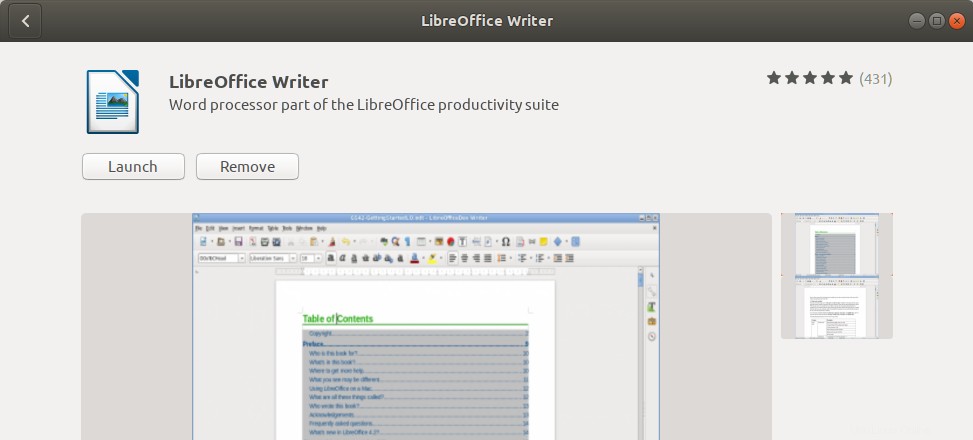
Sie können LibreOffice Writer entweder über die Suchleiste des Anwendungsstartprogramms oder direkt aus der Anwendungsliste starten.
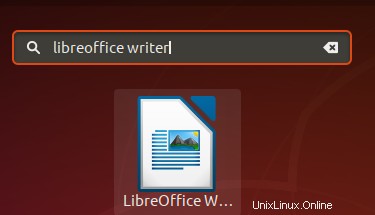
Um ein neues PDF zu erstellen, erstellen Sie ein Dokument wie in einem beliebigen Textverarbeitungsprogramm.
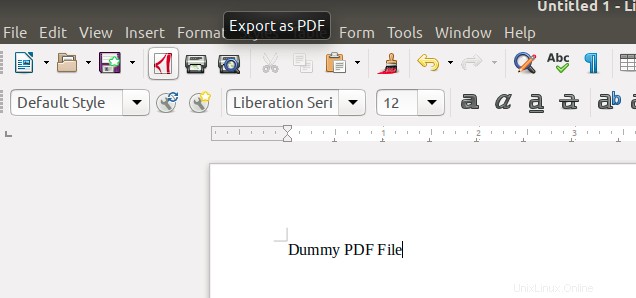
Wenn Sie mit dem Hinzufügen des gesamten Textes und der Grafiken in Ihrer Datei fertig sind, klicken Sie in der Symbolleiste auf das Symbol Als PDF exportieren. Klicken Sie alternativ auf das Menü Datei und wählen Sie Exportieren als und dann Als PDF exportieren. Die zweite Methode bietet Ihnen viele Optionen für die Erstellung Ihrer PDF-Datei.
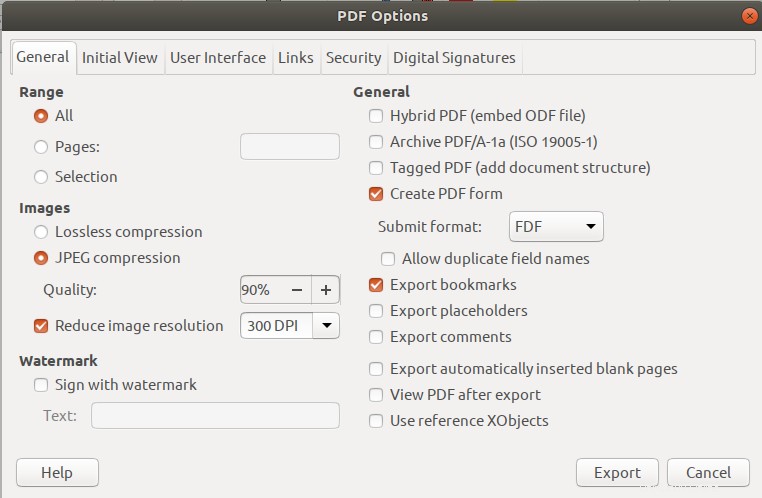
Klicken Sie auf die Schaltfläche Exportieren und benennen Sie die Datei, falls Sie dies noch nicht getan haben. Jetzt wird Ihre Datei als PDF-Datei exportiert.
Wenn Sie ein bereits vorhandenes Dokument in eine PDF-Datei konvertieren möchten, öffnen Sie die Datei einfach in LibreOffice Writer und exportieren Sie sie dann als PDF.
PDF-Bearbeitung mit LibreOffice Draw
Wenn Sie nach grundlegenden PDF-Bearbeitungsfunktionen wie der Bearbeitung von Text suchen, ist LibreOffice Draw das richtige Werkzeug für Sie. Es ist auch Teil des LibreOffice-Pakets und meistens standardmäßig in den meisten Linux-Distributionen verfügbar. Wenn es Ihrem System fehlt, können Sie es einfach über den Ubuntu Software Manager installieren:
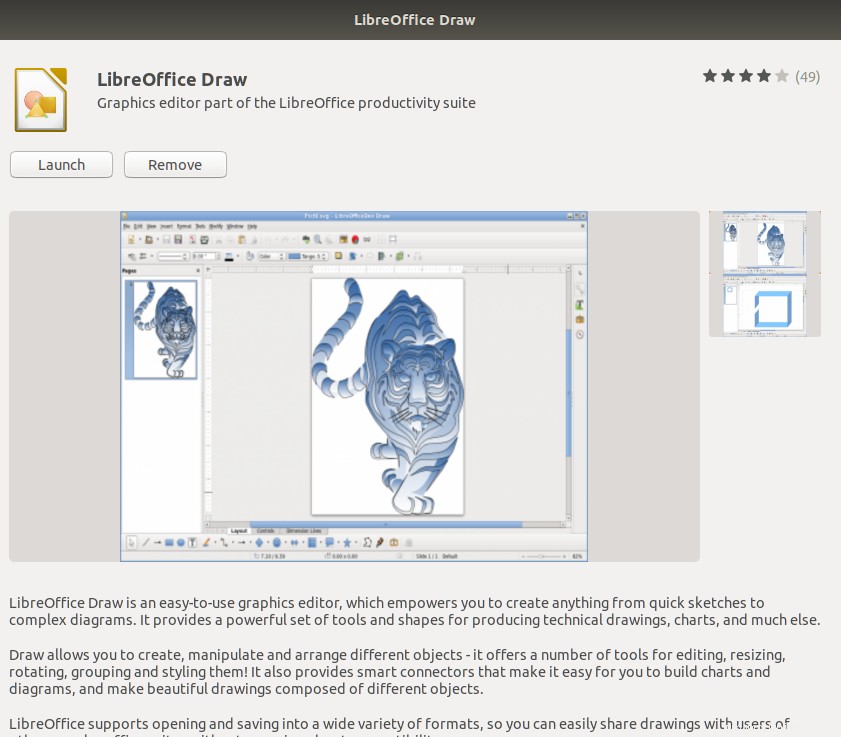
Um eine PDF-Datei zu bearbeiten, starten Sie LibreOffice Draw aus dem System-Dash wie folgt:
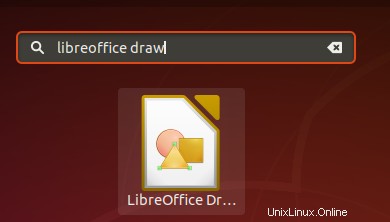
Öffnen Sie dann die zu bearbeitende PDF-Datei über das Menü Datei:
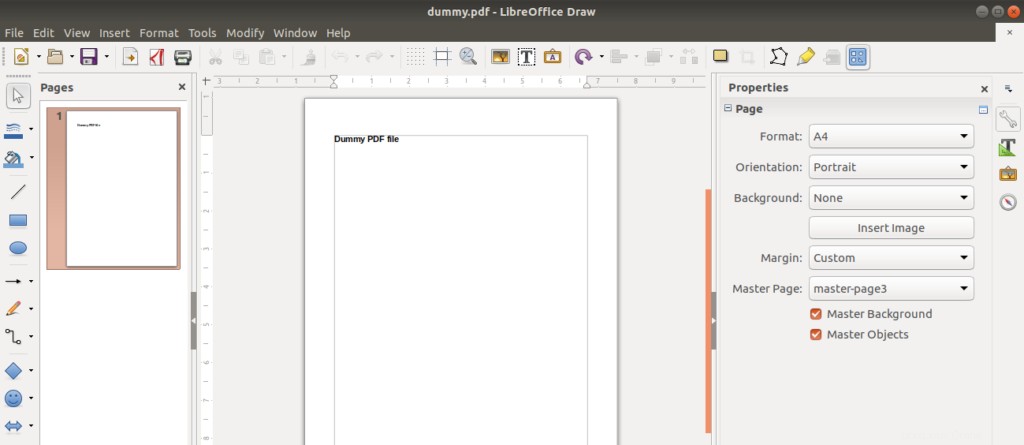
Nehmen Sie dann die Änderungen an Ihrer Datei vor; Ich habe meiner Dummy-PDF-Datei zufälligen Text hinzugefügt;
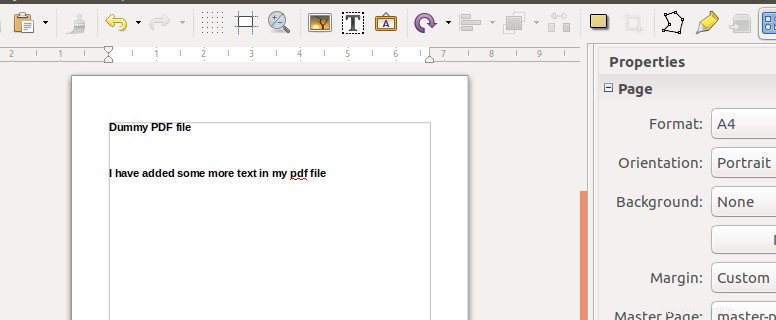
Anschließend müssen Sie die bearbeitete Datei mit dem folgenden Symbol als PDF exportieren:
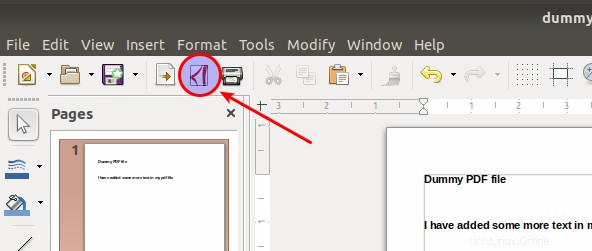
Dadurch wird die Ausgabe als PDF-Datei gespeichert.
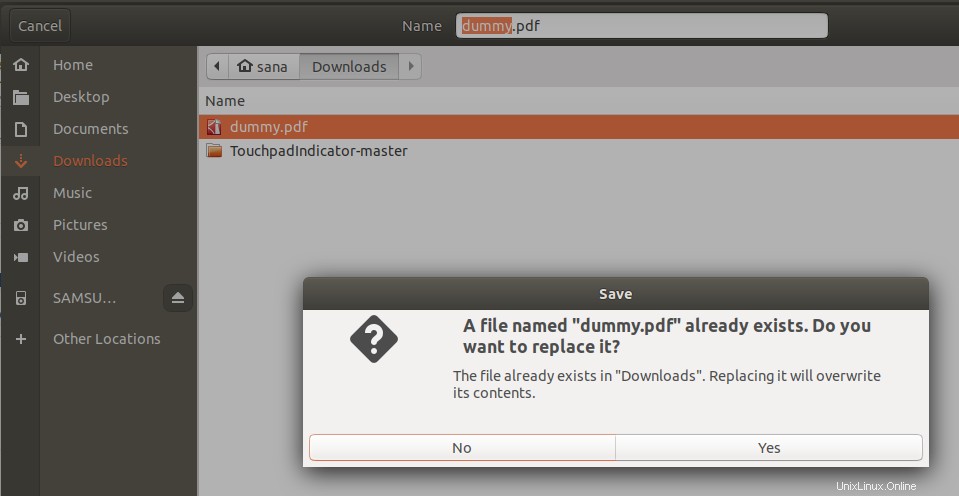
Wenn Sie beim Exportieren der Datei einen Ein-/Ausgabefehler erhalten, können Sie die Datei unter einem anderen Namen speichern. Wenn Sie die Datei schließen, brauchen Sie die Datei nicht zu speichern, wenn Sie die folgende Meldung erhalten:
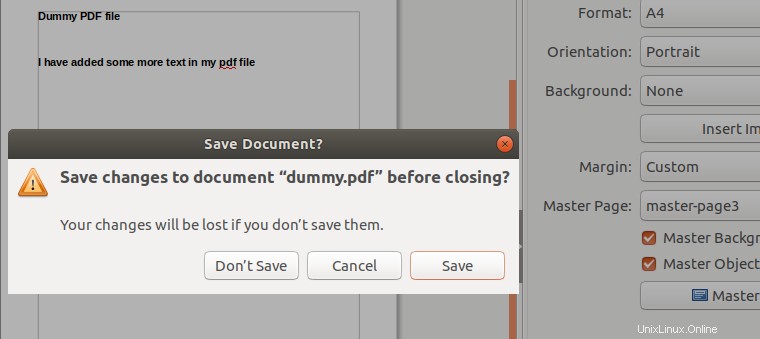
Klicken Sie auf die Schaltfläche „Nicht speichern“ und Ihre Datei wird nur als PDF-Datei gespeichert.
Nachdem Sie diese LibreOffice-Produkte auf Ubuntu verwendet haben, werden Sie die Acrobat-Produkte für die PDF-Erstellung und -Bearbeitung kaum vermissen.